
有些项目由于安全性的要求,需要部署在没有互联网环境的内网中,那么如何在离线环境中给ubuntu安装相关的软件就是考验大家的linux基础知识的时候了。本文就带领大家利用CDROM或者挂载ISO镜像两种方式配置ubuntu22.04的离线安装源。
将安装源换成cdrom
使用命令
mv /etc/apt/sources.list /etc/apt/sources.list.bac
sudo apt-cdrom add就可以了。
以上方法仅支持带光驱的物理机,并且你手边刚好有ubuntu操作系统的DVD光盘,如果大家在虚拟机中做测试,那么上述方法可能是有问题的。

挂载ISO镜像
1.复制ISO文件
将ubunt20.04的镜像ISO文件复制到你的ubuntu中,记住你复制的地址,不要照抄我的。
2.挂载ISO文件
mount -o loop -t iso9660 /home/alfiy/ubuntu-22.04.5-desktop-amd64.iso /mnt3.修改/etc/apt/sources.list文件
mv /etc/apt/sources.list /etc/apt/sources.list.bac
echo "deb file:///mnt focal main restricted" > /etc/apt/sources.list通过上面的命令,我的/etc/apt/sources.list变成了如下的文件。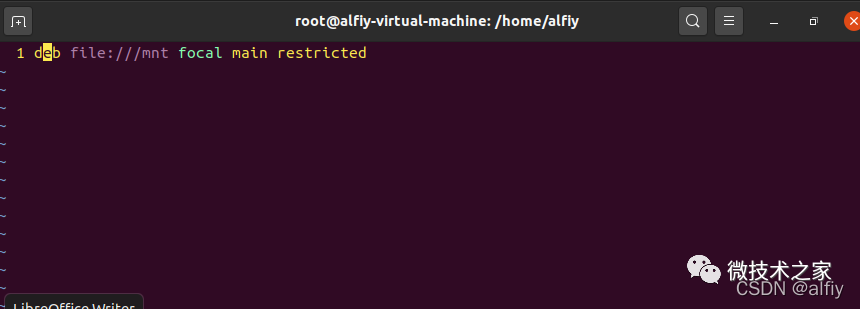
看起来是不是很清爽?如果你的服务器变成联网的环境了,不要忘记把sources.list.bac改回来哟。
4.更新源
apt clean all
apt update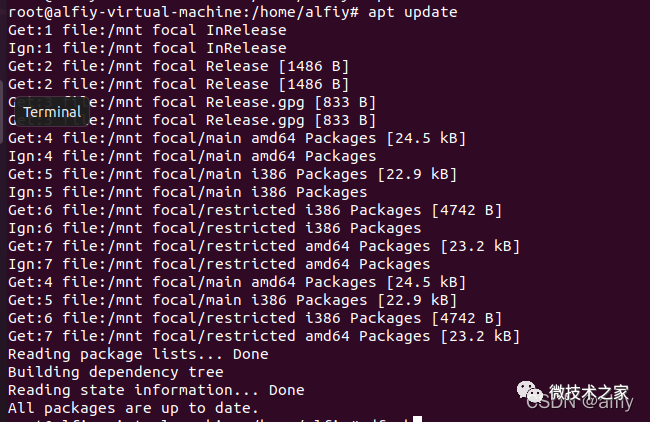
如果出现上图的提示信息说明ISO镜像已经挂载成功,并且作为本地安装源了。
让我们安装一个软件试试吧。
apt install -y gcc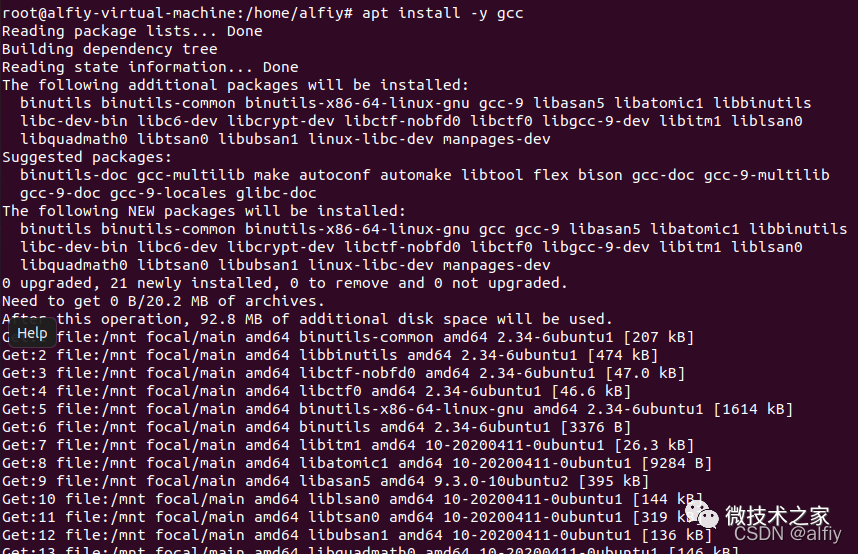
如果出现上图说明你挂载的ISO已经正常工作了,赶快在离线环境下安装你所需要的软件吧。





















 3277
3277

 被折叠的 条评论
为什么被折叠?
被折叠的 条评论
为什么被折叠?








